Niektórzy użytkownicy Google Nest skarżyli się, że podczas korzystania z inteligentnego głośnika napotykają problemy z rozłączaniem Wi-Fi. Urządzenie będzie nadal korzystać z Internetu, ale Wi-Fi będzie nadal wchodziło i wychodziło. Całkowicie rujnuje to doświadczenie, jeśli masz niespójność z połączeniem Wi-Fi.
Wiele osób zgłosiło ten problem do Google, a firma Google zapewniła tym klientom pewne rozwiązania problemów. W tym artykule przyjrzymy się wszystkim tym wypróbowanym i przetestowanym rozwiązaniom. Jeśli jesteś jednym z niefortunnych użytkowników Google Nest, którzy mają problemy z połączeniem Wi-Fi, z pewnością jedno z poniższych rozwiązań rozwiąże Twój problem. Więc bez zbędnych ceregieli, przejdźmy do tego.
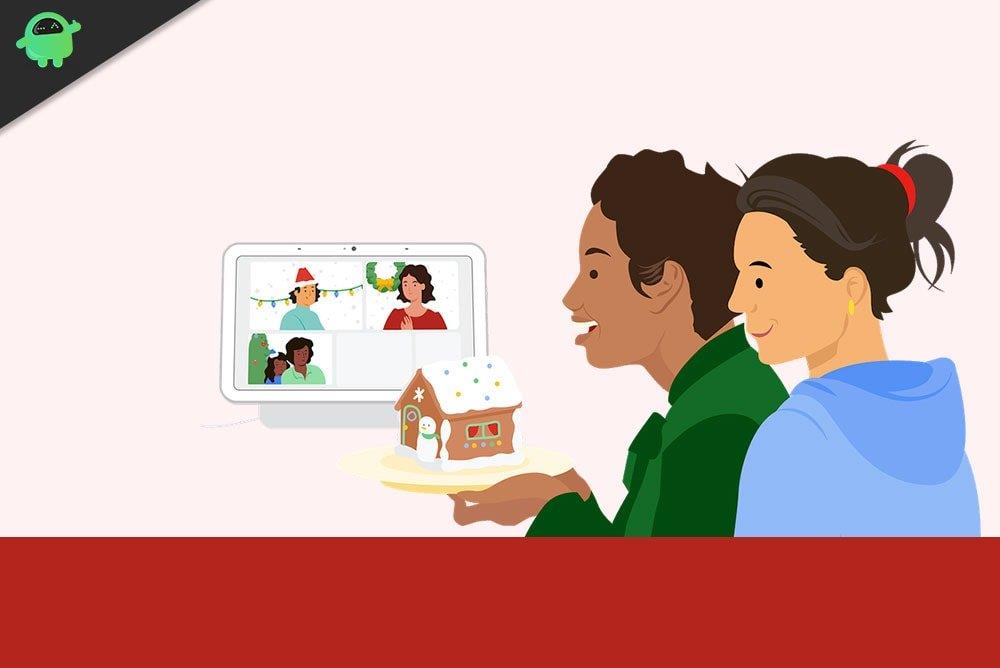
Jak naprawić ciągłe rozłączanie Wi-Fi w Google Nest?
Sprawdź kable i połączenia:
- Sprawdź i upewnij się, że połączenie z urządzeniem Google Nest jest bezpieczne. Upewnij się również, że dostarczony kabel Ethernet został prawidłowo podłączony do modemu.
- Upewnij się, że router i modem Wi-Fi są włączone.
- Upewnij się, że modem jest podłączony do źródła Internetu (kablowego, DSL lub światłowodowego).
Uruchom ponownie modem, router i punkt(y):
- Odłącz zasilanie wszystkich urządzeń sieciowych, w tym modemu i urządzenia Google Nest.
- Poczekaj, aż zgasną wszystkie kontrolki na tych odłączonych urządzeniach. To może zająć chwilę.
- Teraz podłącz zasilanie do modemu i ponownie podłącz go do routera. Następnie poczekaj, aż światła na modemie całkowicie się zaświecą.
- Gdy są całkowicie włączone, a modem jest gotowy do pracy, zapewnij zasilanie urządzeniu Google Nest.
- Podłącz go do Wi-Fi i otwórz aplikację na telefonie, której zwykle używasz do obsługi urządzenia Google Nest.
Jeśli nadal masz problemy z utrzymaniem stabilnego połączenia Wi-Fi, wypróbuj następną poprawkę.
Sprawdź swoją konfigurację:
Google Nest Wifi i Google Wifi używają DHCP, popularnego protokołu połączenia internetowego.Jeśli Twój dostawca usług internetowych nie zapewnia obsługi DHCP, ale wymaga innego protokołu, takiego jak PPPoE lub używa statycznych adresów IP, będziesz musiał dostosować niektóre ustawienia WAN.
Aby umożliwić dostęp do internetu routerowi Nest Wifi lub głównemu punktowi Wifi za pośrednictwem modemu, musisz podać nazwę konta PPPoE i hasło. Można to zrobić, otwierając stronę ustawień WAN aplikacji Google WiFi. Jeśli nie wiesz, czym jest PPPoE, skontaktuj się ze swoim usługodawcą internetowym, który dostarczy Ci wymagane dane logowania. Jeśli otrzymasz statyczny adres IP od usługodawcy internetowego, musisz wprowadzić informacje o statycznym adresie IP w ustawieniach sieci WAN aplikacji. Ta informacja jest również czymś, co musisz zebrać od swojego dostawcy usług internetowych.
Reklamy
Wreszcie, jeśli ostatnio dokonałeś jakichkolwiek zmian w konfiguracji sieci, musisz je cofnąć.
Jeśli nadal masz problemy z połączeniem Wi-Fi z urządzeniem Google Nest, przejdź do następnego potencjalnego rozwiązania.
Zadzwoń do swojego dostawcy usług internetowych (ISP):
Jeśli wcześniej udało Ci się utrzymać stabilne połączenie, ale teraz masz problemy z Wi-Fi, problem może dotyczyć dostawcy usług internetowych.
Skontaktuj się z działem obsługi klienta dostawcy usług internetowych i zapytaj o wszelkie zmiany wprowadzone ostatnio w sieci. Poinformuj ich o problemie z siecią z urządzeniem Google Nest i zapytaj, czy wystąpił problem z połączeniem z ich strony. W Twojej okolicy może również wystąpić awaria usługi. Jeśli tak jest, wszystko, co możesz zrobić, to poczekać, aż dostawca Internetu to naprawi. Zapytaj, czy pojawiły się jakieś nowe zmiany dotyczące poświadczeń statycznego adresu IP lub konta PPPoE.
Reklamy
Przywróć ustawienia fabryczne urządzeń Wi-Fi:
Reklama
Przywróć ustawienia fabryczne modemu/routera. W większości przypadków wystarczy całkowicie odłączyć kabel zasilający i pozostawić urządzenie w stanie bezczynności przez kilka minut. Trzymanie urządzenia wyłączonego i całkowicie odłączonego wyczerpuje ładunek, a to z kolei usuwa wszelkie zapisane informacje.Teraz włącz router/modem i spróbuj ponownie podłączyć Google Nest WiFi do modemu. Ponieważ wykonałeś reset, będziesz musiał skonfigurować połączenie jako nowe.
Jeśli zresetowanie urządzenia również nie działa, przejdź do następnego rozwiązania.
Dodatkowa poprawka routera:
Jeśli masz konfigurację z wieloma routerami i możesz uzyskać dostęp do Internetu bez żadnych przerw w co najmniej jednym z tych routerów, wypróbuj rozwiązanie wymienione poniżej.
Reklamy
- Odłącz urządzenie WiFi, które jest w trybie offline, a następnie podłącz je ponownie.
- Otwórz aplikację Google Home i przejdź do Wi-Fi> urządzenie Wi-Fi> Ustawienia> Uruchom ponownie punkt Wi-Fi.
- Otwórz aplikację Google Home i przejdź do Wi-Fi > Twoje urządzenie Wi-Fi > Punkty > Testuj siatkę.
- Upewnij się, że wszystkie routery znajdują się w zasięgu i są prawidłowo podłączone do głównego źródła.
To są wszystkie rozwiązania, które można spróbować rozwiązać problem z rozłączeniem Wi-Fi w Google Nest. Jeśli masz jakieś pytania lub pytania dotyczące tego artykułu, skomentuj poniżej, a my skontaktujemy się z Tobą. Zapoznaj się również z naszymi innymi artykułami na temat porad i wskazówek dotyczących iPhone’a, porad i wskazówek dotyczących Androida, porad i wskazówek dotyczących komputera oraz wielu innych, aby uzyskać więcej przydatnych informacji.












